电脑由硬件与软件组成,硬件就像是人的身体,而软件就相当于人的血液,二者相辅相成,任何一个不正常都会影响电脑的正常使用,在生活中,软件故障要多于硬件故障,对于硬件故障,我们能修就修,修不好就要更换,而对于软件故障,我们常常采用的办法就是先修复,修复不好就要重装系统,说到重装系统,我们常见的就是安装OS系统、Windows系统,关于Linux系统大家也经常听说,它是一种开源系统,内核可以被任意开发,是一款正版免费系统,自由度高,反应速度也比Windows快,今天和大家尝尝鲜!我就跟大家分享一篇关于国产系统的制作与安装教程,废话不多说,详细过程如下:
制作U启动
第一步:首先我们找到一台可以上网的电脑与8G容量以上的U盘。
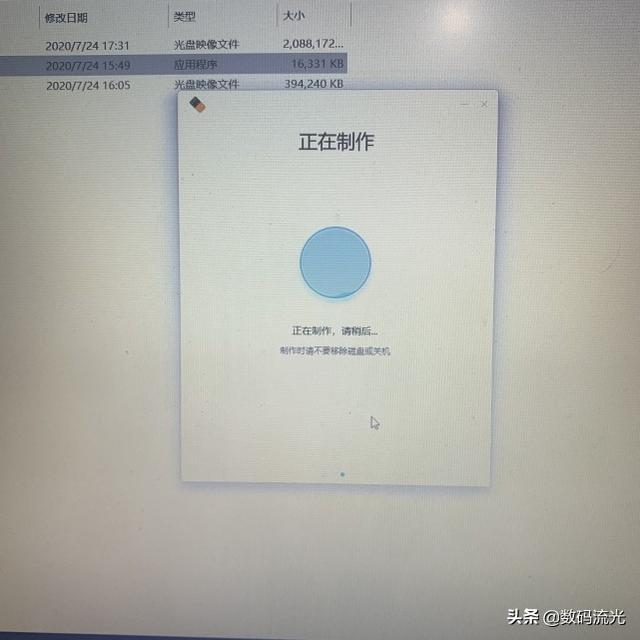
正在制作U盘。
第二步:在电脑端的浏览器输入官方网址就可以进入,然后我们点击官方下载镜像文件与深度启动制作启动工具。
第三步:下载好之后,我们点击制作U启动的程序包,选择我们刚刚下载的ISO镜像文件就可以制作了。
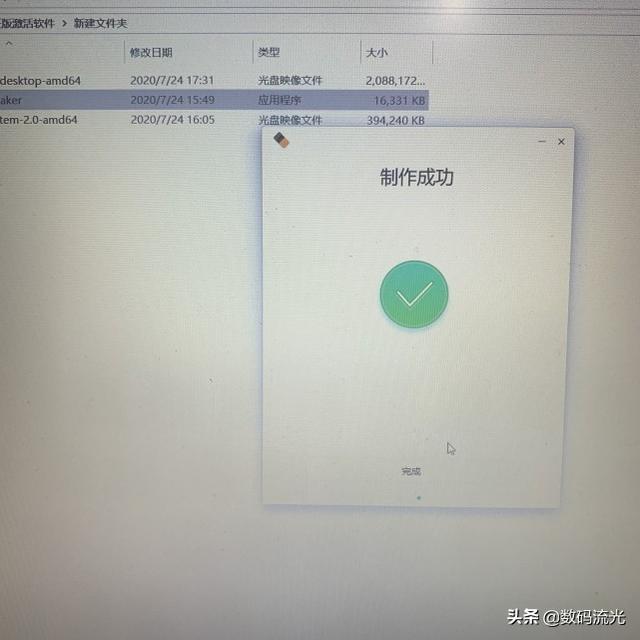
制作完成。
第四步:制作完成后,我们拔出U盘就可以了。
重装系统过程
第一步:把系统启动U盘插到需要重装系统的电脑上,然后将电脑开机进电脑BIOS设置启动盘。
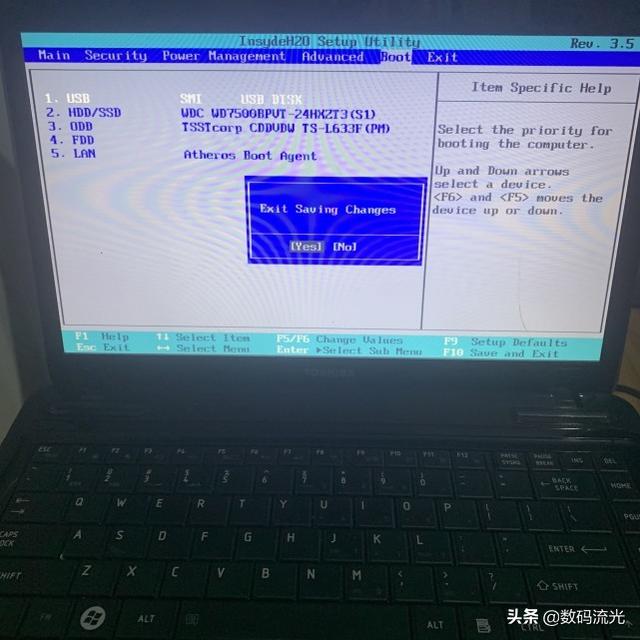
调节BIOS。
第二步:进入U盘PE系统,接着就是选择Install Deeping 20 Beta desktop选择回车。
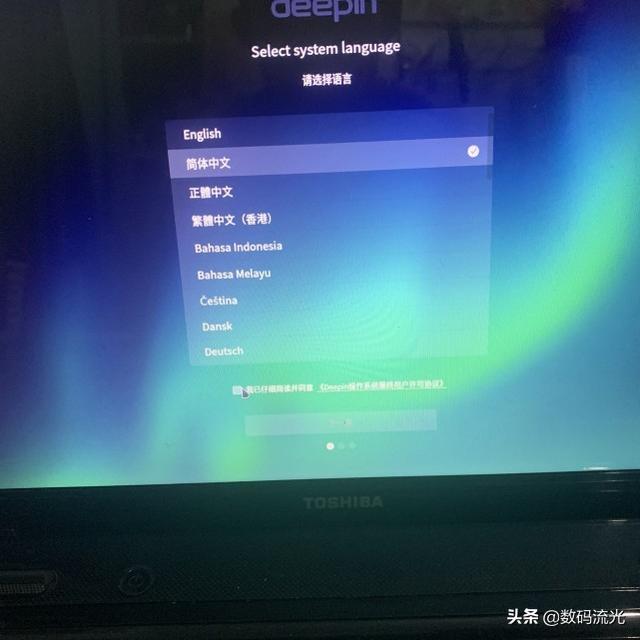
选择语言与勾选同意。
第三步:选择语言然后勾选我已仔细阅读并同意,接着点击下一步。
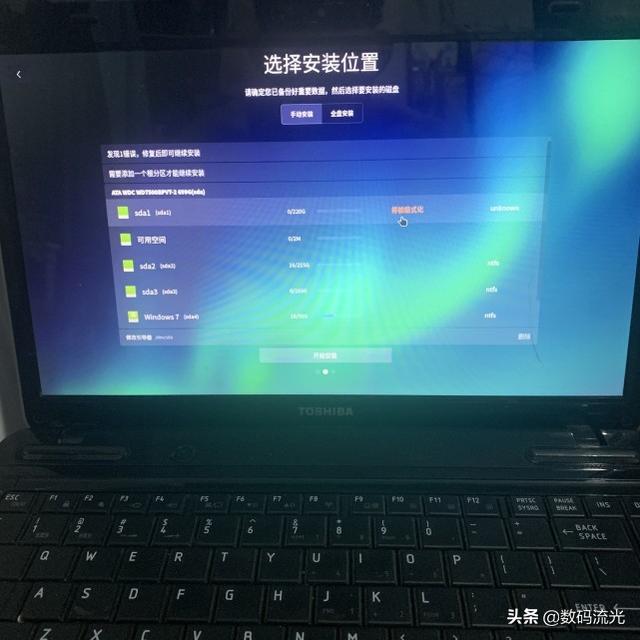
选择装系统的盘区。
第四步:出现选择安装位置,我们点击手动安装,然后点击开始安装就可以了。

等待进度条到100%就可以了。
等待大概十分钟左右,国产系统就装好了,此时我们拔掉U盘然后检查系统是否有无问题,如果没有问题,我们的电脑问题就被解决了,如果有问题,我们把问题解决就可以了,以上就是制作启动盘与重装系统的过程了,我个人认为它的安装方法比起Windows与OS系统要简单多了。不知道大家是不是这么认为的?欢迎留言评论!
原创作品,版权所有,未经允许,禁止盗用!文章、图片均原创,原创作者:朱虎!本人专注分享简单易懂数码科技类防坑防骗的知识,与大家互相学习,一起进步!感谢大家点赞与关注!下期我们再见!






















 被折叠的 条评论
为什么被折叠?
被折叠的 条评论
为什么被折叠?








